Luego, ¿cómo eliminar Apple ID del iPhone cuando puede haber comprado un iPhone usado con la cuenta de ID de Apple del propietario anterior? O tal vez le dio su iPhone a alguien, y se registraron con su propia ID de Apple para descargar aplicaciones, pero no se registraron.
Esto es lo que puedes hacer:
Cómo eliminar la ID de Apple antigua/existente del iPhone sin contraseña
Los consumidores que compran dispositivos de iPhone de segunda mano pueden tener dificultades para descubrir la contraseña de ID de Apple del propietario anterior.
Pero eso ya no es un problema. Puede eliminar la identificación de Apple sin contraseña usando desbloquear. Nota: Esto es solo para uso personal, ¡se prohíbe cualquier actividad comercial!
Descarga gratuita
Descarga segura
Descarga gratuita
Descarga segura
ItoolTab Uplock también puede ayudarlo a eliminar la ID de Apple en menos de 10 minutos. La herramienta no requiere conocimiento técnico de computadoras o software.
- Elimine cualquier cuenta de iCloud de un dispositivo iOS activado sin contraseña.
- Cree una nueva cuenta iCloud o cambie a una ID de Apple diferente.
- Acceda a la gama completa de funciones de Apple e iCloud después de eliminar la ID de Apple.
- Descargue aplicaciones y juegos de la tienda de aplicaciones/iTunes.
- Use la función Buscar mi iPhone según su preferencia.
Guía de texto: cómo obtener la ID de Apple de alguien de la persona que se desbloquea, simplemente siga los pasos a continuación:
Paso 1. Descargue la herramienta Desbloquear en su computadora Windows o Mac e instálela.
Paso 2. Iniciar desbloquee y haga clic en «Desbloquear la identificación de Apple» opción.
Paso 3. Use un cable USB para conectar su iPhone/iPad/iPod Touch a su computadora. Cuando se le solicite, presione «Confianza«En tu dispositivo.
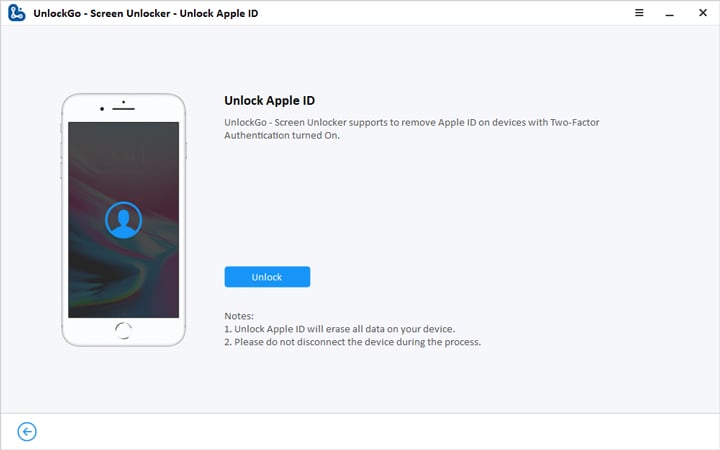
Paso 4. En la siguiente ventana, haga clic en «Descargar» para comenzar a descargar el firmware en su computadora.
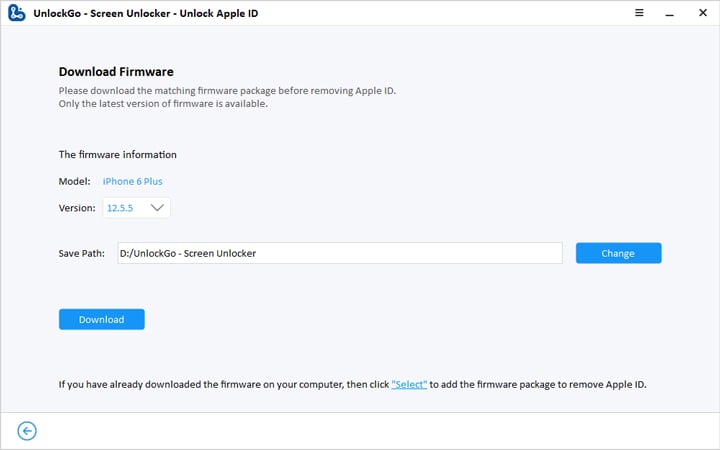
Paso 5. Una vez que el proceso esté terminado, el desbloqueo comenzará a eliminar la ID de Apple.
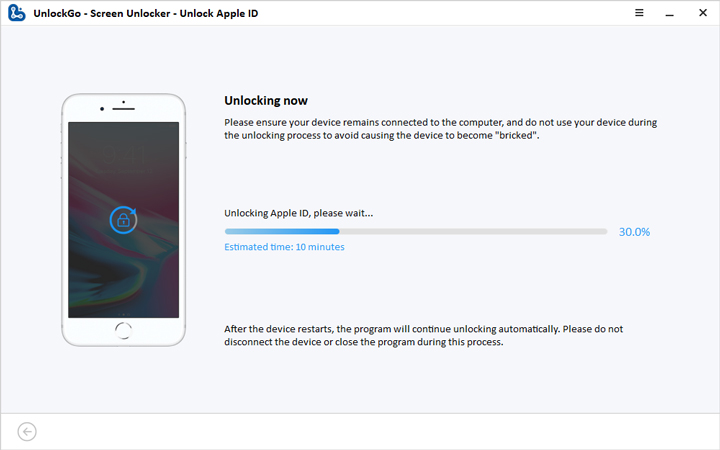
Paso 6. Espere unos momentos y su dispositivo se reiniciará. Siga el tutorial para configurar su dispositivo.
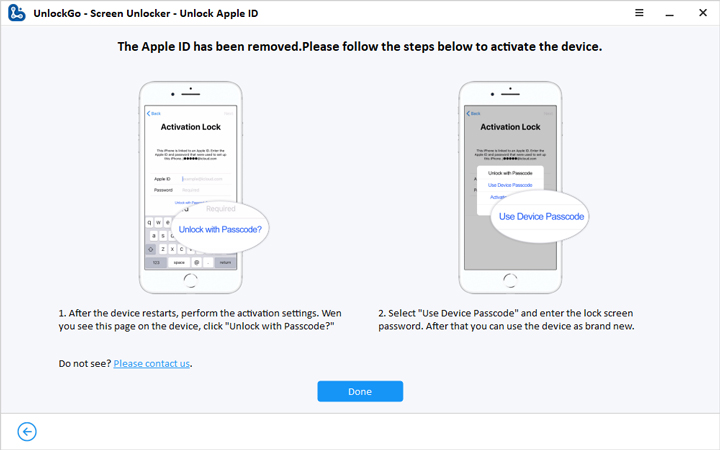
Es posible que esté interesado: cómo desbloquear un iPhone de desactivar sin perder datos
Cómo eliminar una ID de Apple bloqueada del iPhone sin Passoword (bloqueo de activación)
Sé que podría haber intentado restablecer la fábrica de su iPhone con éxito y prepararse para configurar el dispositivo. Pero, el siguiente mensaje está surgiendo en la pantalla.
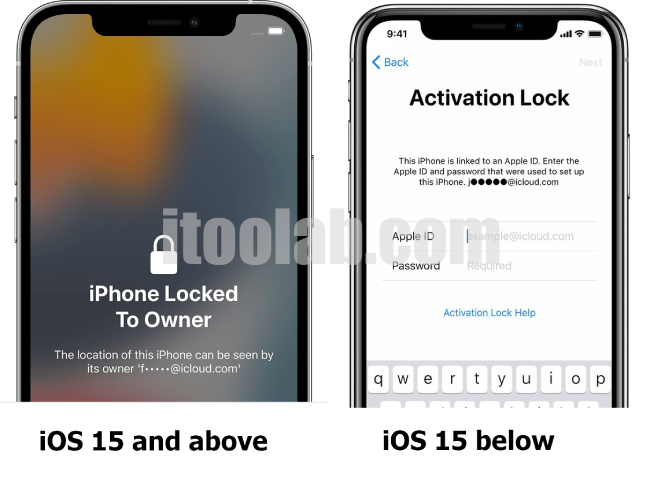 Aprenda más bloqueo de activación
Aprenda más bloqueo de activación
Sí, te quedas atascado en el bloqueo de activación que se usa para evitar el ladrón pirateado en iPhone. Entonces, ¿qué hacer ahora? En este momento, debe usar la herramienta de terceros para eliminar. Una de las mejores maneras de hacerlo es usar la herramienta de derivación de bloqueo de activación iCloud, como desbloquear. Esta herramienta muestra a los usuarios cómo eliminar el bloqueo de ID de Apple del iPhone 6 al iPhone X.
Desbloquear ofrece varios beneficios importantes para los usuarios, incluidos:
- La función de bloqueo de activación de iCloud desbloquea el iPhone 5S al iPhone X con iOS 12 – iOS14.8
- Acceda a todas las características de iPhone, excepto llamadas telefónicas, celulares e iCloud de la nueva ID de Apple después de pasar por alto el bloqueo de activación.
- Evite el riesgo de seguimiento o borrado de datos de la ID de Apple de otra persona conectada a su teléfono.
Para usar desbloquear para eliminar la ID de Apple de otra persona, siga las instrucciones a continuación:
Paso 1. Descargue e instale Desbloqueo para Windows o Mac.
Descarga gratuita
Descarga segura
Suggested read: Cómo Restablecer la Contraseña de un Portátil Toshiba sin Disco ni Contraseña
Descarga gratuita
Descarga segura
Paso 2. Inicie la herramienta de desbloqueo de ItoolTab y haga clic en «Desbloquear el bloqueo de activación de iCloud «.
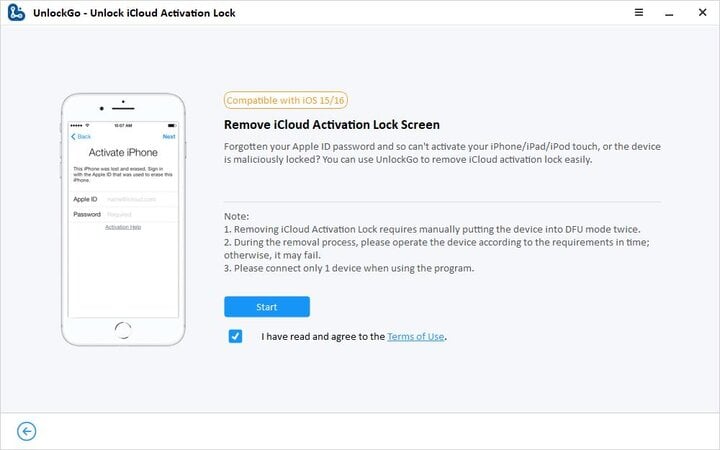
Paso 3. Ahora conecte su dispositivo iPhone/iPad a la computadora con un cable USB. Y siga las instrucciones en pantalla para jailbreak su dispositivo. Después de que Jailbreak se realice, haga clic «»Próximo«.
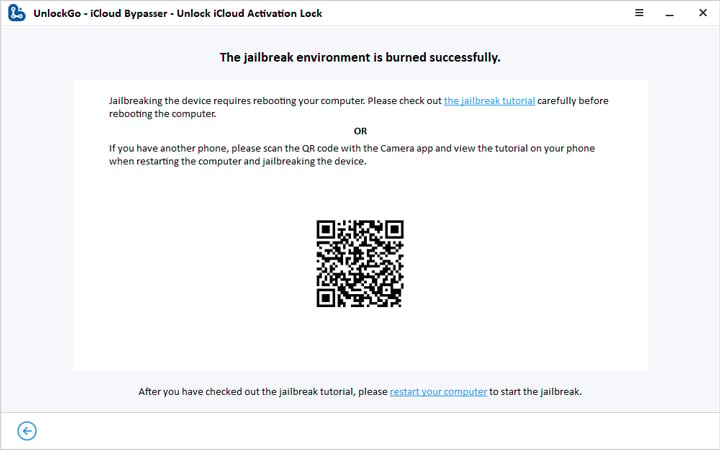
Paso 4. Espere unos segundos para que la herramienta elude la pantalla de bloqueo de activación del iPhone.
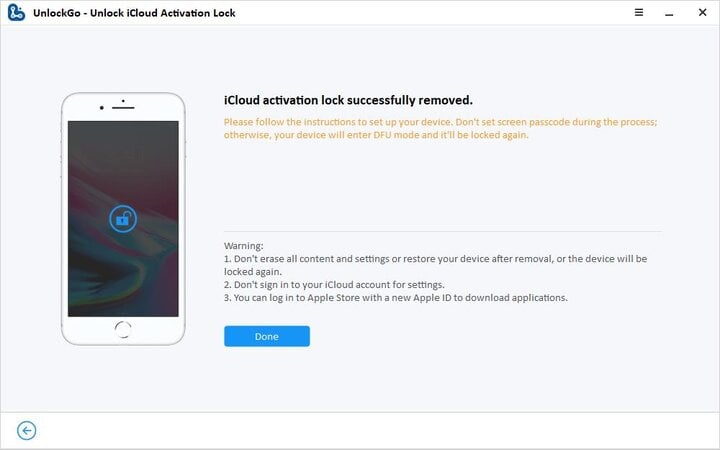
Nota: No desconecte su dispositivo de la computadora a través de USB durante los procesos de omisión de bloqueo de jailbreak y activación, ya que esto podría bloquear su dispositivo.
Si tiene la suerte, iTunes ayudará a eliminar la identificación de Apple del iPhone fácilmente
Si la opción de un ex propietario cooperativo no está disponible para usted, entonces aún es posible eliminar su ID de Apple realizando un reinicio de fábrica. Si tienes la suerte de tener un teléfono con el Encuentra mi iPhone Opción apagada por el propietario anterior, siga los pasos a continuación para restablecer su iPhone: (Tomemos un iPhone 7, por ejemplo, puede obtener más información aquí).
- Conecte su iPhone a su computadora con un cable USB y abra iTunes.
- Mantenga presionada el Dormir/despierta botón y el botón de volumen hacia abajo simultáneamente durante 10 segundos para realizar un Reiniciar la fuerza.
- Deja ir el Dormir/despierta Botón, pero continúe manteniendo presionado el botón de volumen hacia abajo durante 10 segundos más.
- Ahora debería ver un mensaje que dice que iTunes ha detectado iPhone en modo de recuperación.
- Haga clic en Restaurar para permitir que comience la restauración del iPhone.
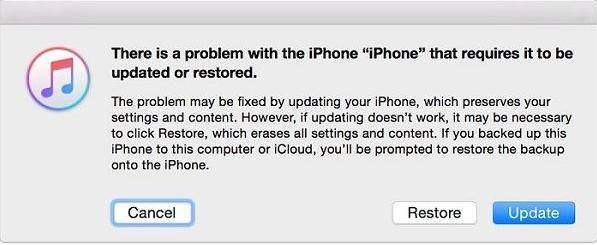
Cómo eliminar Apple ID de App Store sin contraseña
Si la ID de Apple de otra persona está conectada a la tienda de aplicaciones de su teléfono, no podrá descargar nuevas aplicaciones sin ingresar la contraseña.
Afortunadamente, es relativamente fácil eliminar la ID de Apple de otra persona de la App Store, a diferencia de deshacerse de una ID de Apple en el nivel del dispositivo (que siempre requiere una contraseña).
No necesitará una contraseña para registrar una ID de Apple desde solo la App Store.
Así es como puede eliminar una ID de Apple de la App Store (para dispositivos iOS 14):
- Inicie la App Store.
- Toque su nombre en la parte superior derecha de la página App Store para ingresar a la pantalla de la cuenta.
- Desplácese hasta la parte inferior y toque «Desconectar«. No tendrá que ingresar una contraseña.
- Ingrese sus propias credenciales de ID de Apple en la parte superior de la pantalla de la cuenta para iniciar sesión con su identificación personal.
Para las versiones de iOS 13 y anteriores, puede eliminar una ID de Apple yendo a Configuración> iTunes & App Store> SIGNO.
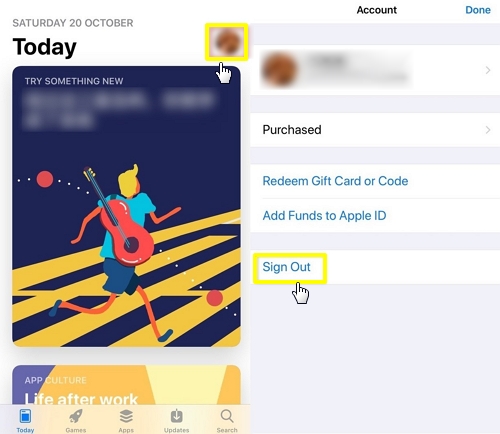
Concluir
Definitivamente es un lugar difícil para estar cuando su iPhone está conectado a la ID de Apple de alguien que no conoce. Pero tenemos la suerte de habitar un mundo donde las soluciones tecnológicas están disponibles para casi todos los problemas que se le ocurra. En el escenario actual, herramientas como ItoolTab Desblowing es hacer los honores de ayudar a los propietarios de iPhones de segunda mano a deshacerse de la identificación de Apple de los propietarios anteriores. Entonces, si eres uno de esos desafortunados propietarios de segunda mano, podría valer la pena darle una oportunidad a estos servicios públicos.
Descarga gratuita
Descarga segura
Descarga gratuita
Descarga segura
¿Conoce algún método o truco para eliminar la ID de Apple de otra persona del iPhone sin contraseña? Háganos saber en los comentarios a continuación.
